Reklaam
 Google Docs rakendus Androidile pakub kiiret juurdepääsu teie Google'is veebis talletatud dokumentidele ja kogudele. Rakenduses saate oma Android-seadme kaameraga faile vaadata, luua, redigeerida, üles laadida ja jagada ning neid pilte teha ning neid otse importida.
Google Docs rakendus Androidile pakub kiiret juurdepääsu teie Google'is veebis talletatud dokumentidele ja kogudele. Rakenduses saate oma Android-seadme kaameraga faile vaadata, luua, redigeerida, üles laadida ja jagada ning neid pilte teha ning neid otse importida.
Galeriist või kaamerast üles laaditud pilte saab skannida optilise märgituvastusega, et teksti ekstraheerida ja dokumendisse salvestada. Android Honeycombi kasutajad saavad rakenduse optimeeritud versiooni nautida suuremate ekraanide jaoks.
Liides
Rakenduse Google Docs liides on puhas ja sirge ning ei erine veebiliidesest liiga palju. Visuaalse ülevaate leiate jaotisest> Seadistused > Kiire vihje.
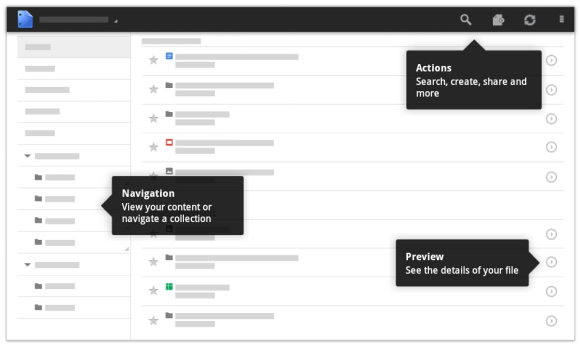
Kui klõpsate dokumendi paremas servas asuval väikesel noolenupul, saate vastava dokumendi eelvaate ja vaadata selle üksikasju.
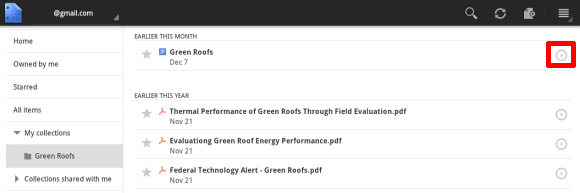
Nupul klõpsates avaneb väike külgriba dokumendi atribuutidega, sealhulgas viimati vaadatud kuupäev, viimase muutmise kuupäev, omanik ja loend inimestest, kes saavad dokumenti redigeerida. Selles vaates saate lisada ka kaastöötajaid (inimesi või rühmi), dokumenti saata või jagada või dokumendi ümber nimetada. Paremas ülanurgas asuva sätete nupu abil saate dokumendi avada või kustutada.
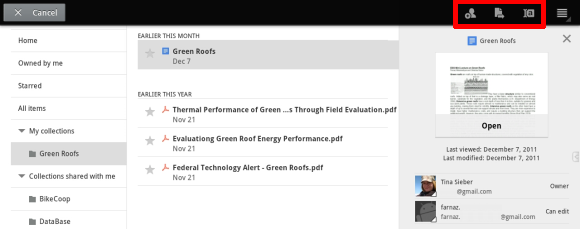
Kui soovite faili saata, ümber nimetada, kustutada või avada alternatiivse rakendusega, vajutage seda paariks sekundiks, et käivitada alloleval ekraanipildil näidatud menüü.

Dokumentide loomine
Google Doci rakendused toetavad uute dokumentide, arvutustabelite või dokumentide loomist fotolt või galeriist.
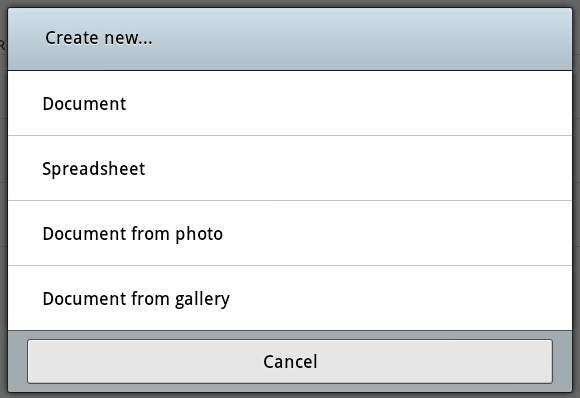
Kui loote> Dokument galeriist või foto, saab galeriist valitud pildi või seadme kaameraga tehtud pildi üles laadida üksikfailina, teisendada a-vormingusse Google Docs -dokumendi ja manustatud uude dokumenti või veebi lõikelauale, nii et saate selle soovitud rakendusse kleepida asukoht.
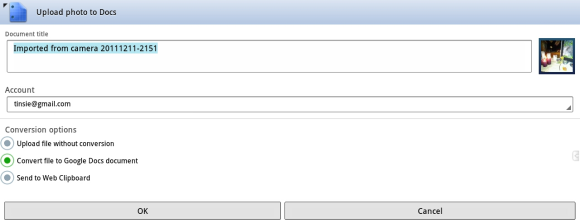
Kui valite> Teisendage fail Google Docs'i dokumendiks, teisendatakse vastav foto optilise märgituvastuse (OCR) abil tekstiks. Teoreetiliselt on OCR fantastiline funktsioon, kuid tegelikult ei toimi see isegi selgelt trükitud teksti korral eriti hästi. Kui katsetate kaamera tingimustega (valgus, asukoht, teksti suurus), võiksite selle siiski enda jaoks tööle panna. Samuti on üsna kahetsusväärne, et rakendus ei saa kuvada tuvastatud teksti peale sisestatud lähtepilti, ehkki see on väga hea ka piltide kuvamiseks.
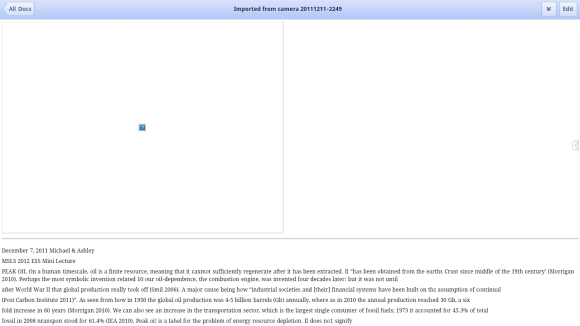
Dokumentide redigeerimine
Dokumentide redigeerimine rakenduses on võimalik, kuid see on üsna keeruline. Parandusi saab teha ainult ridahaaval. Õige koha leidmine võib osutuda väikeseks väljakutseks, mille tulemuseks on tavaliselt dokumendi lühike virvendus ja hüplik klaviatuur. Lisaks ei luba Google Docs teil suumida, vaid sunnib teid töötama saadaoleva teksti suurusega. Peab siiski ütlema, et pärast õige joone või lõigu esiletõstmist toimib kursori viimine soovitud asukohta erinevalt teistest rakendustest väga hästi.
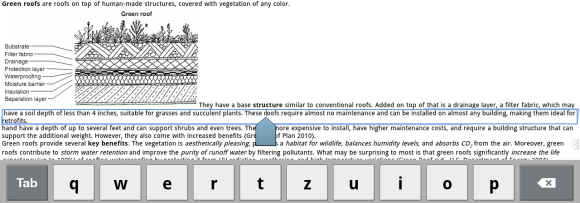
Avaekraani vidin
Google Docs pakub lihtsat avaekraani vidinat. See ühendab neli funktsiooni: Google Docs'i avamine, tärniga tähistatud failide vaatamine, foto tegemine ja üleslaadimine ning uue dokumendi loomine.

Honeycombis saate vidina lisada, vajutades mõni sekund avaekraanil saadaolevat kohta või koputades paremas ülanurgas olevat ikooni +, mis avab vidinate galerii. Rakendus on loendis Docs. Saate selle lohistada soovitud avaekraanile.
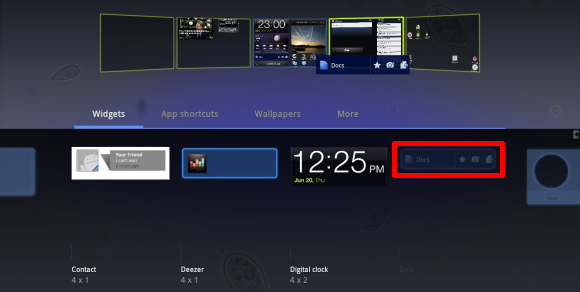
Kohtuotsus
Google Docs'i rakendus sobib suurepäraselt teie Google'i dokumentidele juurde pääsemiseks ja nende lugemiseks. Siiski ei soovitaks ma sellega dokumente luua ja redigeerida. Üldiselt pean seda rakendust väga kasulikuks ja loodan, et Google jätkab selle arendamist ja täiustamist.
Tina on tarbijate tehnoloogiast kirjutanud juba üle kümne aasta. Tal on loodusteaduste doktorikraad, diplom Saksamaalt ja MSc Rootsist. Tema analüütiline taust on aidanud tal silma paista MakeUseOfi tehnoloogiaajakirjanikuna, kus ta nüüd juhib märksõnade uurimist ja toiminguid.

